访客管理软件,可以通过身份证阅读器登记访客信息,来访事由以及授权访客的进出门权限。当访客离开时需要销卡,销卡后访客卡将不能再开门。访客软件支持:门禁控制器、人脸机、指纹机、电梯控制板。人脸机指纹机电梯扩展板

访客管理软件在安装一卡通软件时默认已一起安装在一卡通软件目录中,可以在一卡通软件目录中的【Tool】->【访客系统】中找到【Visitor.exe】双击运行



访客管理软件仅支持【SQL Server 数据库】,使用此软件需先安装并配置【SQL Server数据库】

打开访客登录界面,点击【服务器连接配置】
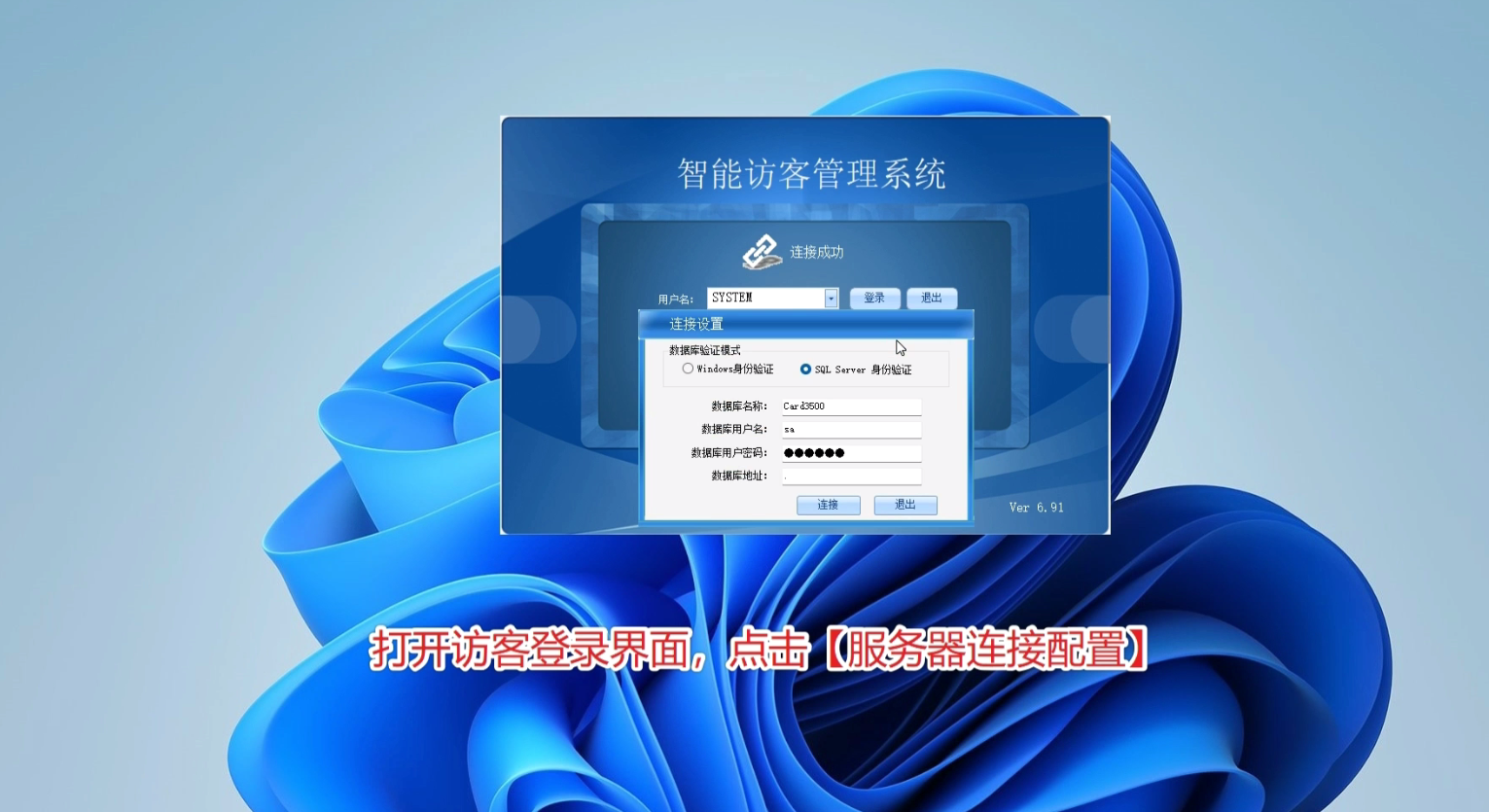
在【连接设置】界面中输入【SQL Server】数据库的连接信息

配置参数输入完毕后,点击【连接】

登录的用户名和密码和【一卡通管理软件】中的用户名和密码不相同,是单独定义的
默认管理员是【SYSTEM】、登录密码是【0000】
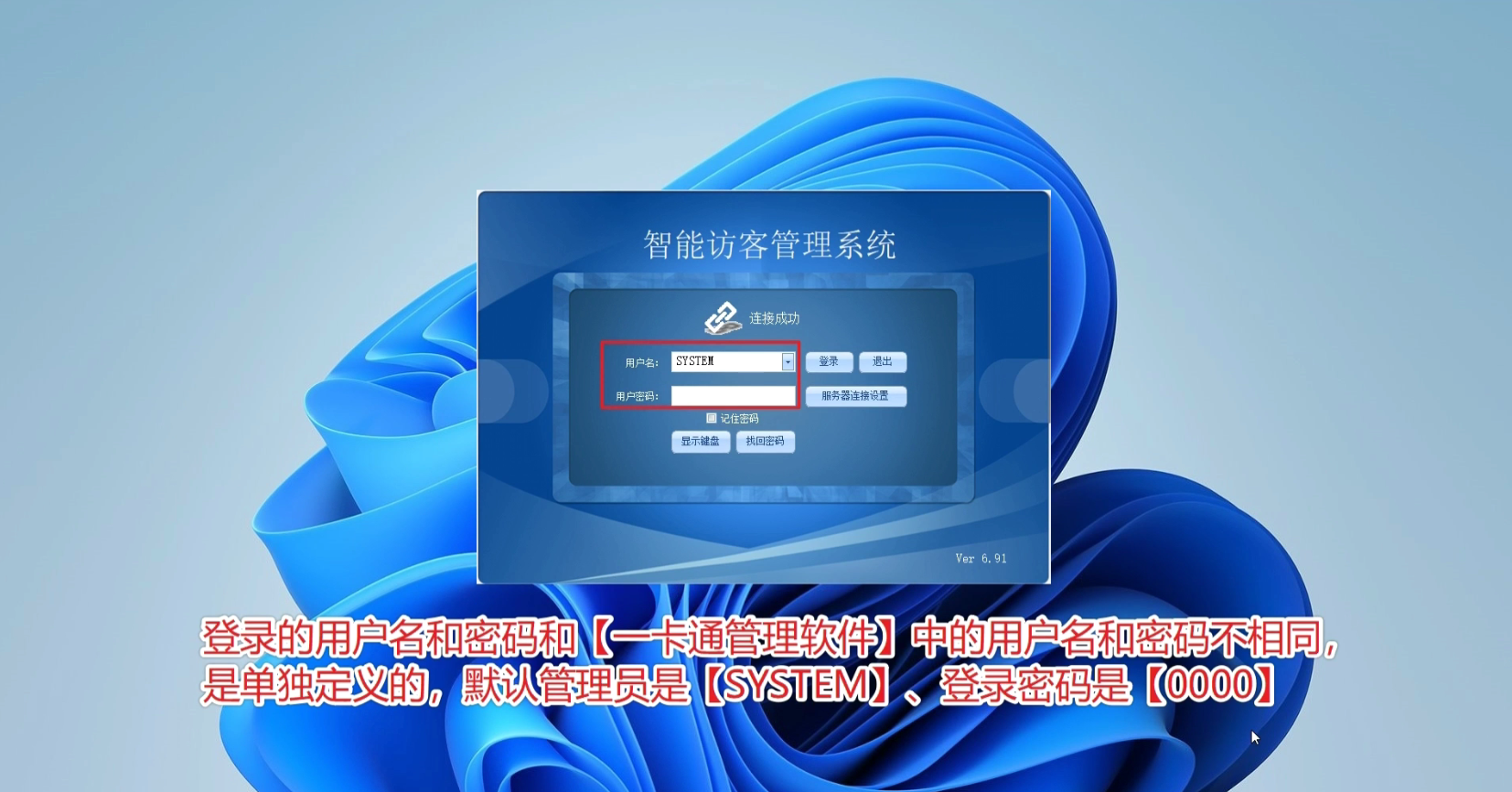

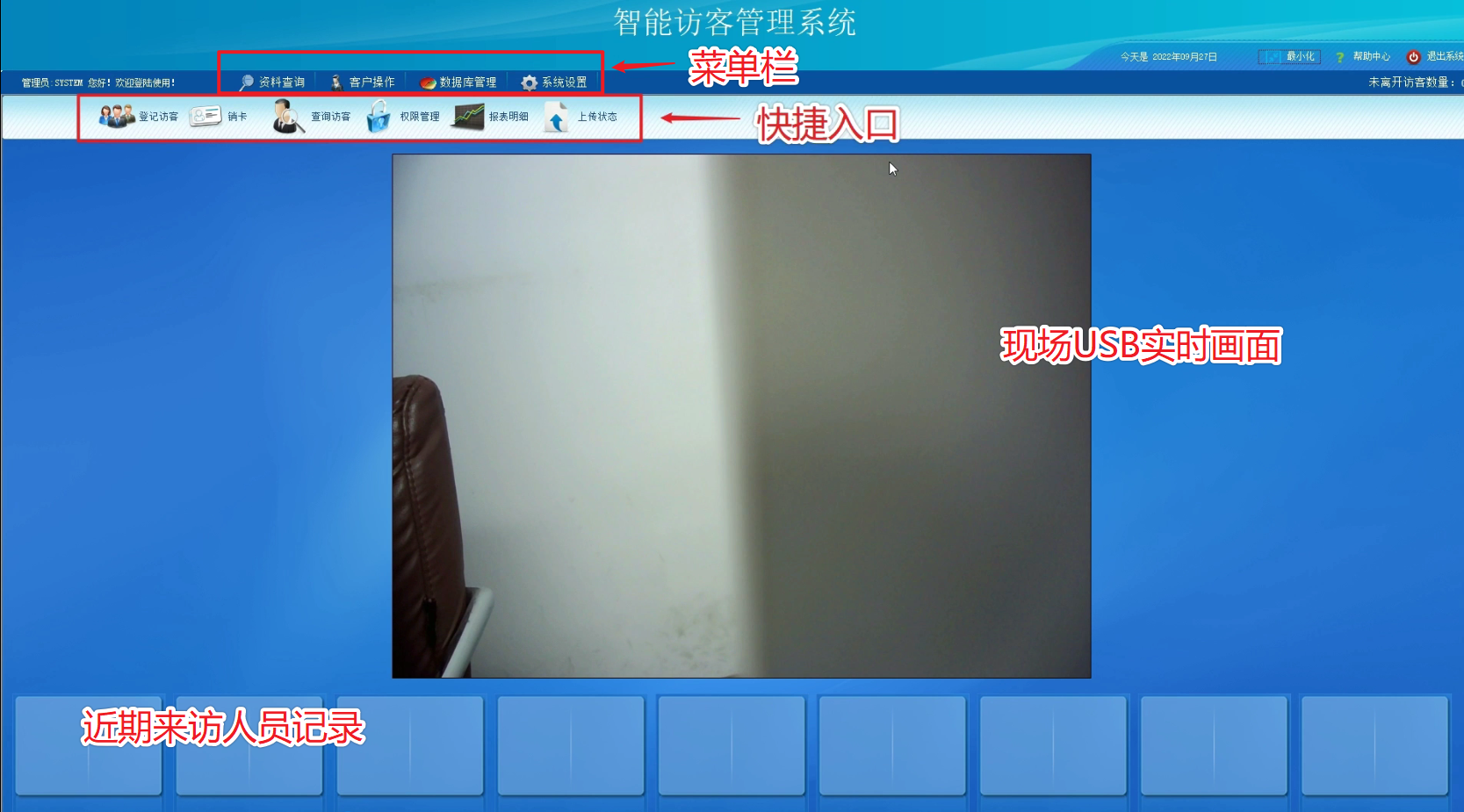
使用访客管理软件,需要首先配置访客预定义权限,单击快捷入口中的【权限管理】,打开权限管理界面

访客软件支持4个预设值分组,点击左侧的选项卡可切换不同的权限组进行配置

权限组可自定义组名称

选择门名称,以及访客的临时权限使用的开门时段,开门次数,和访客授权后的有效期

选择并设置好参数后,单击【添加】按钮,将门设置信息保存到权限组中的门权限列表中

在门权限列表中,勾选已添加的门权限,单击【删除选中权限】按钮将删除勾选的门权限信息

配置完毕后单击工具栏中的【保存】按钮,返回主界面权限组配置好后就可以开始正式使用访客软件了

登记访客前需要准备一台USB发卡器,一台身份证阅读器或一台USB扫描仪,并将这些设备连接到电脑的USB口,并安装对应设备的驱动

单击快捷入口的【登记访客】按钮

将身份证放置到身份证读卡器上,单击界面右下角出现的【二代身份证】,将自动读取出身份证信息


身份证读卡器读取信息后,弹出的来访登记信息已自动填人身份证信息,需要完善来访人手机号,及来访事由,被访人信息等
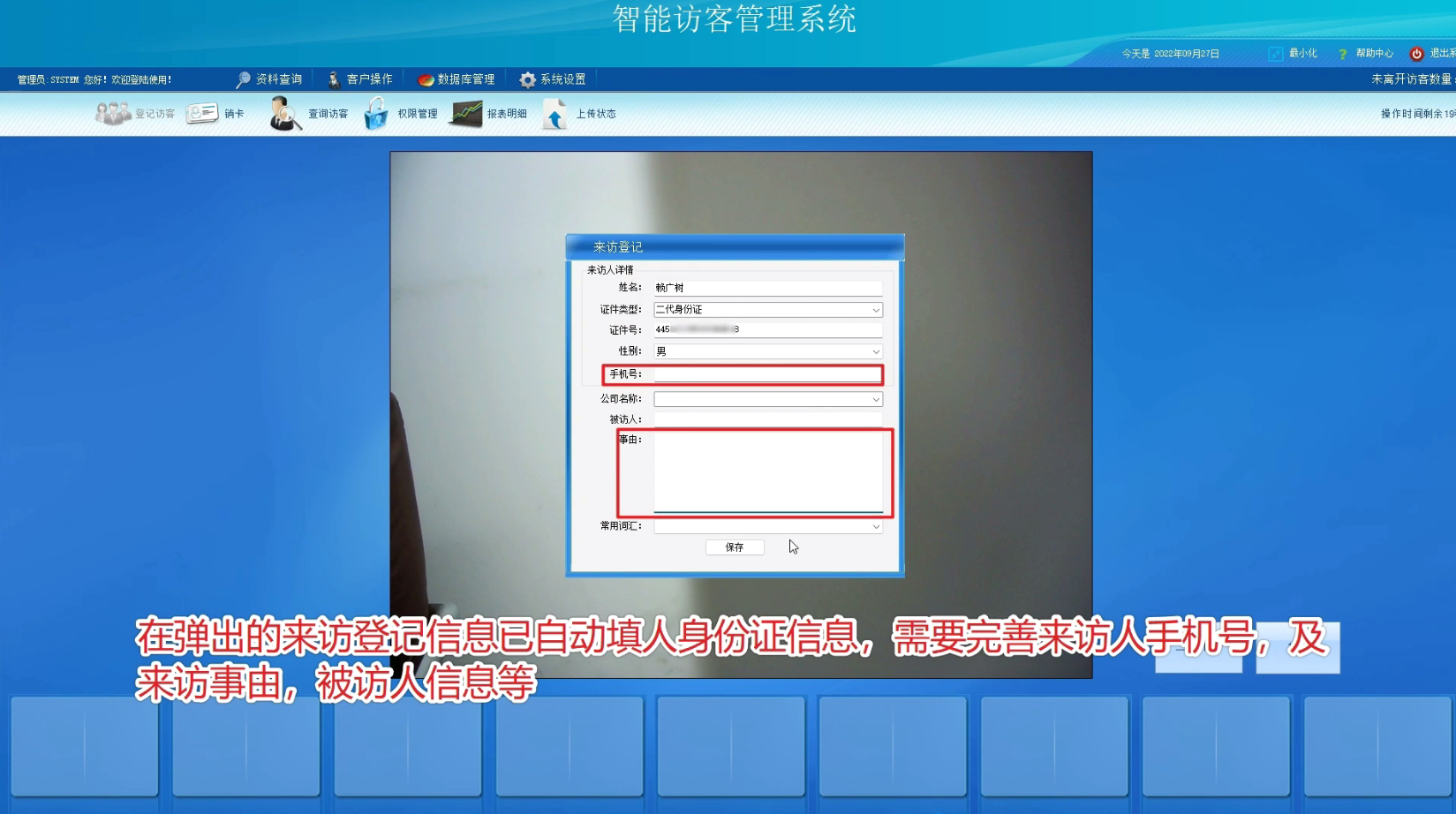
点击【保存】
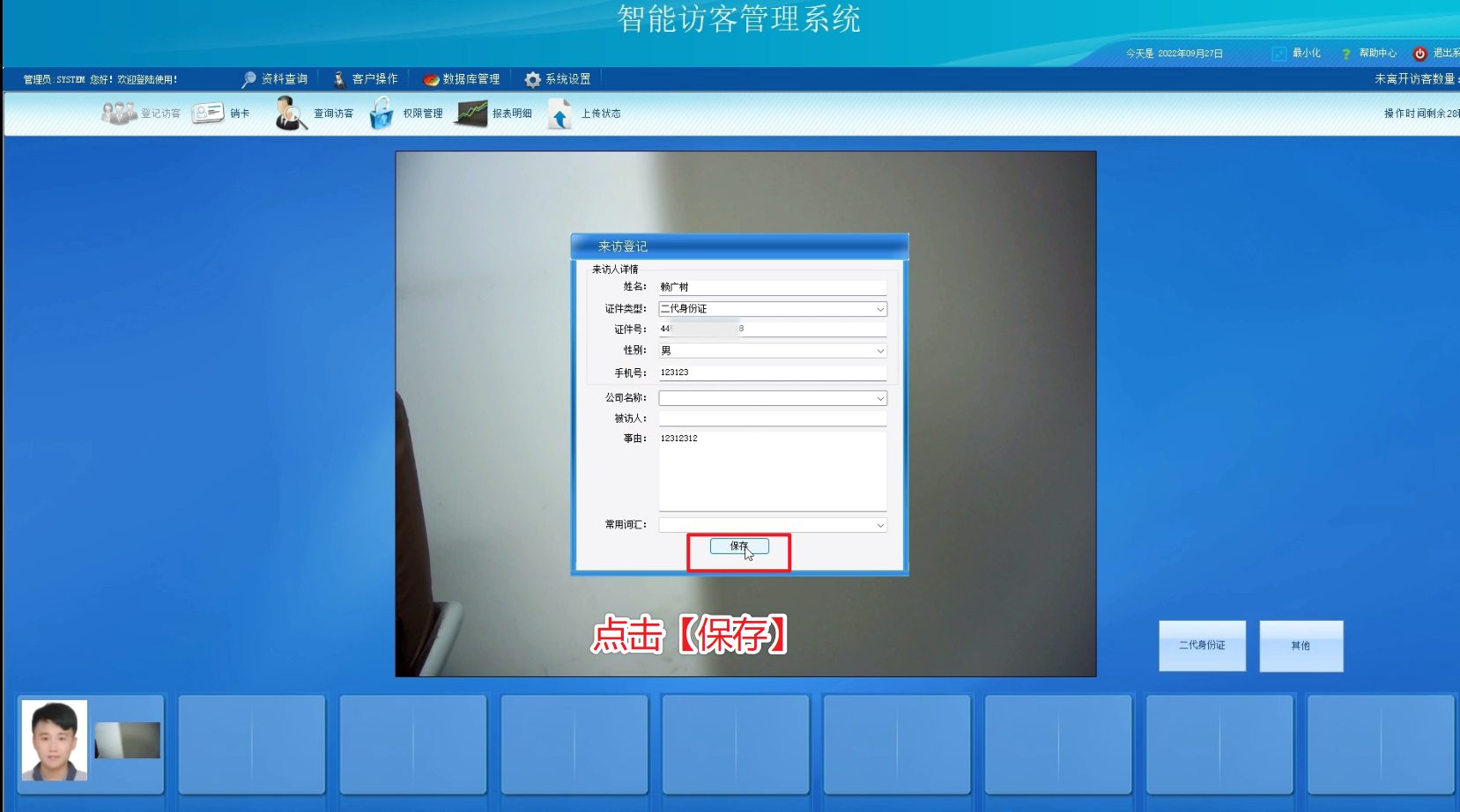
此时访客信息已登记完毕,需要对访客进行门禁权限授权,在将【访客卡】放在发卡器上

在界面右侧会显示访客临时权限组,点击需要授权的权限组。即可发卡成功,同一个访客可以发多个访客卡。只需要将卡片放在发卡器上,点击权限组即可发卡成功

点击主界面工具栏中的【销卡】按钮

将需要注销的访客卡放置在发卡器上会自动检测卡片是否已发卡,只有已发卡的卡才可以注销
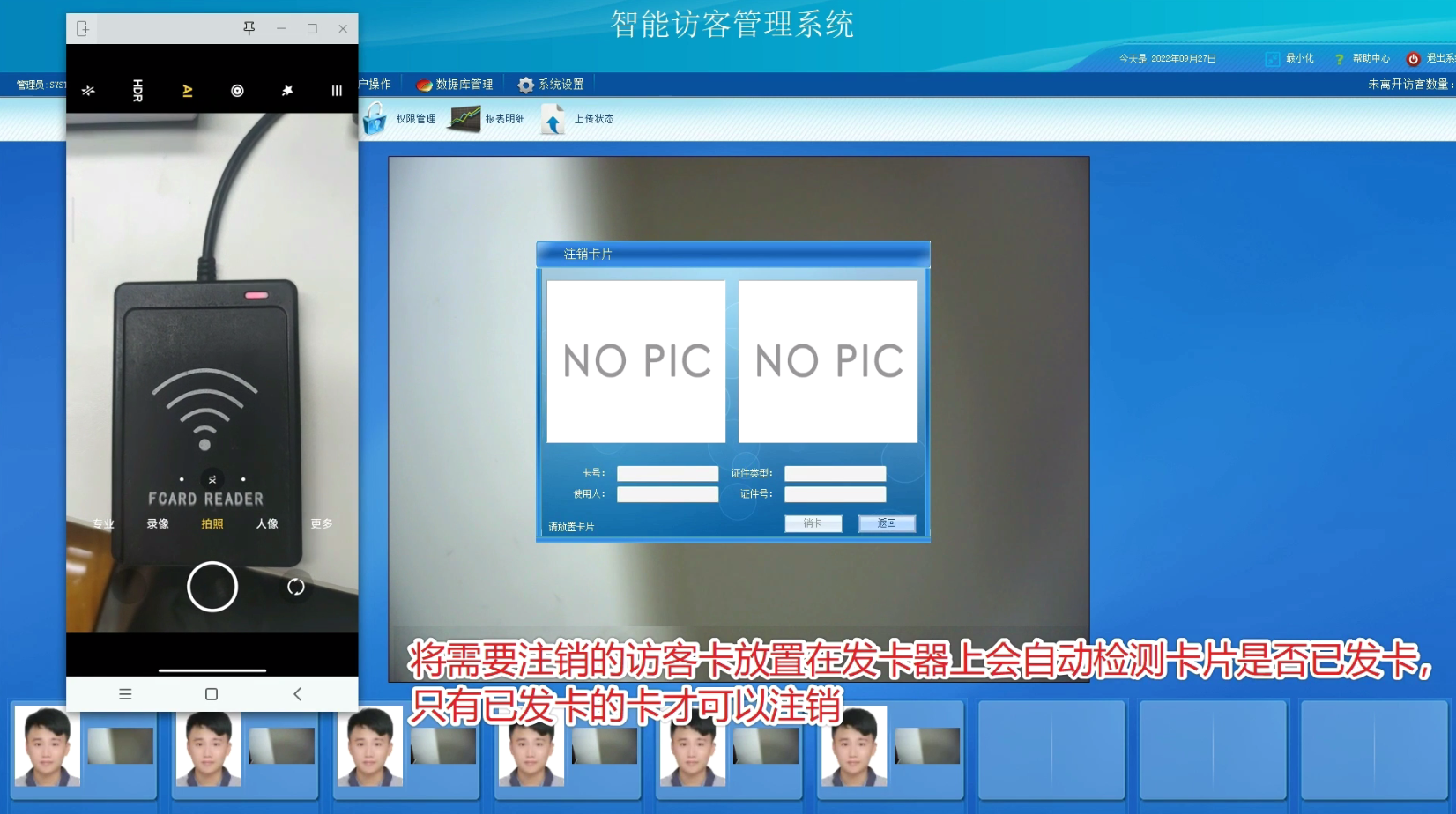
卡片检测通过后,会显示发卡时绑定的访客信息,确认无误后点击【销卡】按钮,完成销卡动作

点击工具栏中的【报表明细】

进入报表查询页面,在查询条件页面输入需要查询的条件

输入完毕后单击【搜索】按钮

表格中显示已查询到的访客来访记录
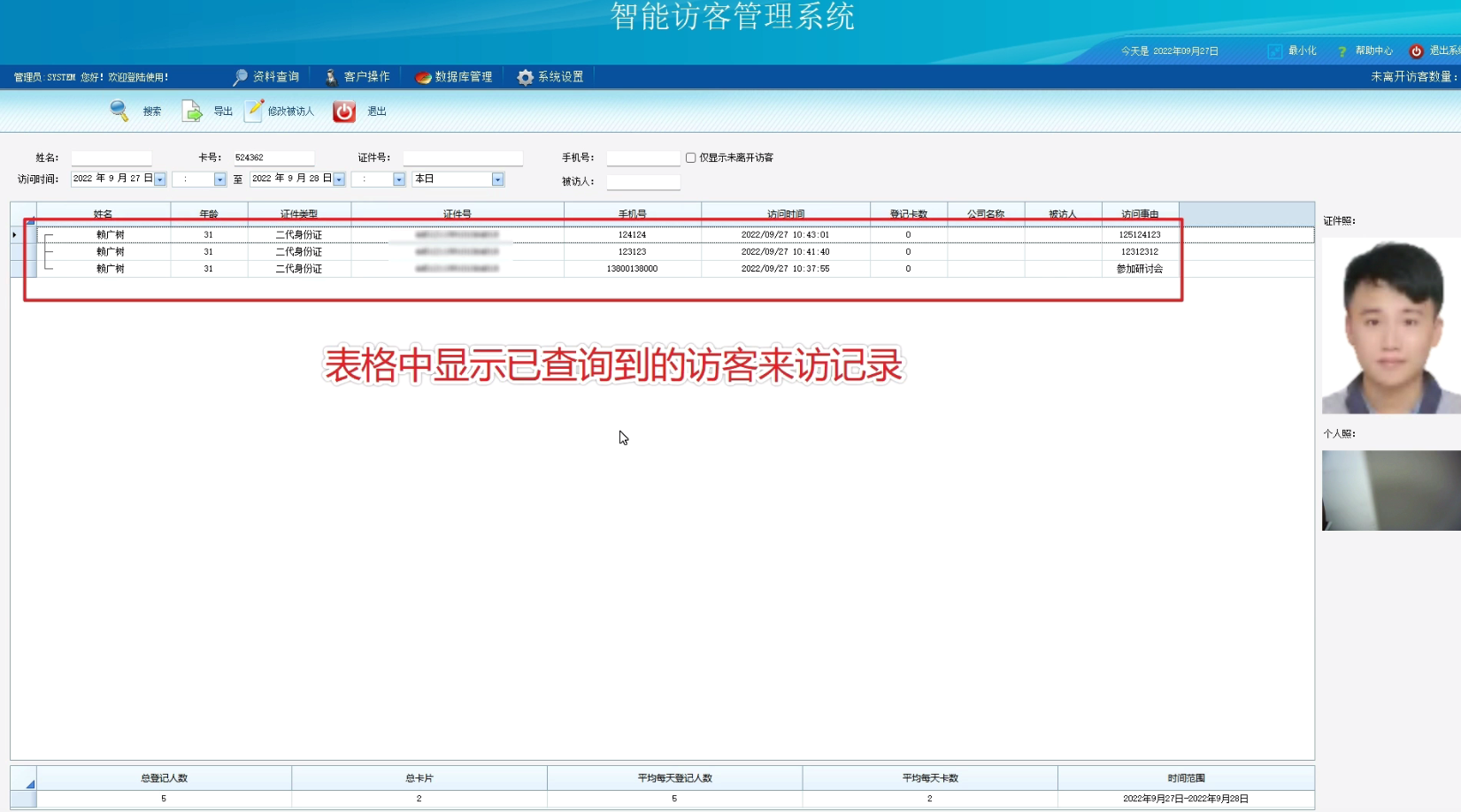
如果查询的表格中有+号说明可以此访客有发卡,可以展开查看访客卡的信息
